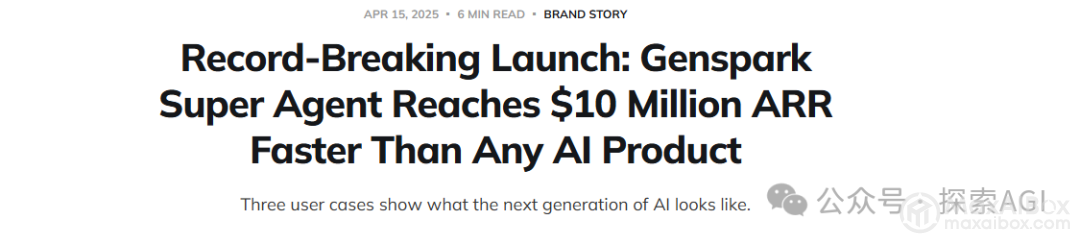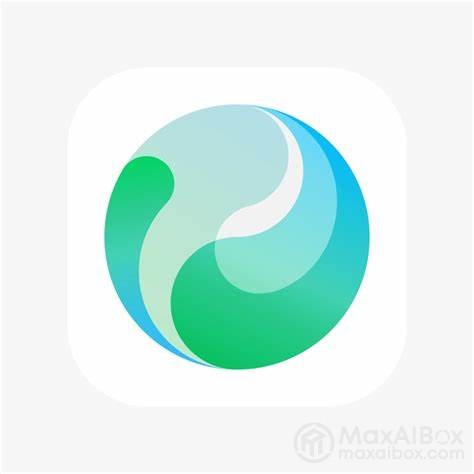Notion 的强大绝不是因为功能,而是可以将你的想法在页面中得到实现。并且可以通过页面排列组合设计来不断调整你的想法,辅助你更好的、更清晰的思考和写作。
前面也介绍过,Notion 是可以以拖拉拽模块方式,来调整页面布局的,下面就页面中经常使用到的一些功能,进行详细说明。
拖动并列
需求场景:有时候我们的文本需要设计成一行多列,这样就可以并列来看文本,比如:周一至周日的打卡就一行 7 列来看比较方便,或者,左边是英文文本,右边是翻译和评论等情况。
当遇上以上场景的时候,在 Notion 中就可以非常方便的拖动行模块,直接放到当前行的左边或者右边,就可以形成并列排放位置。
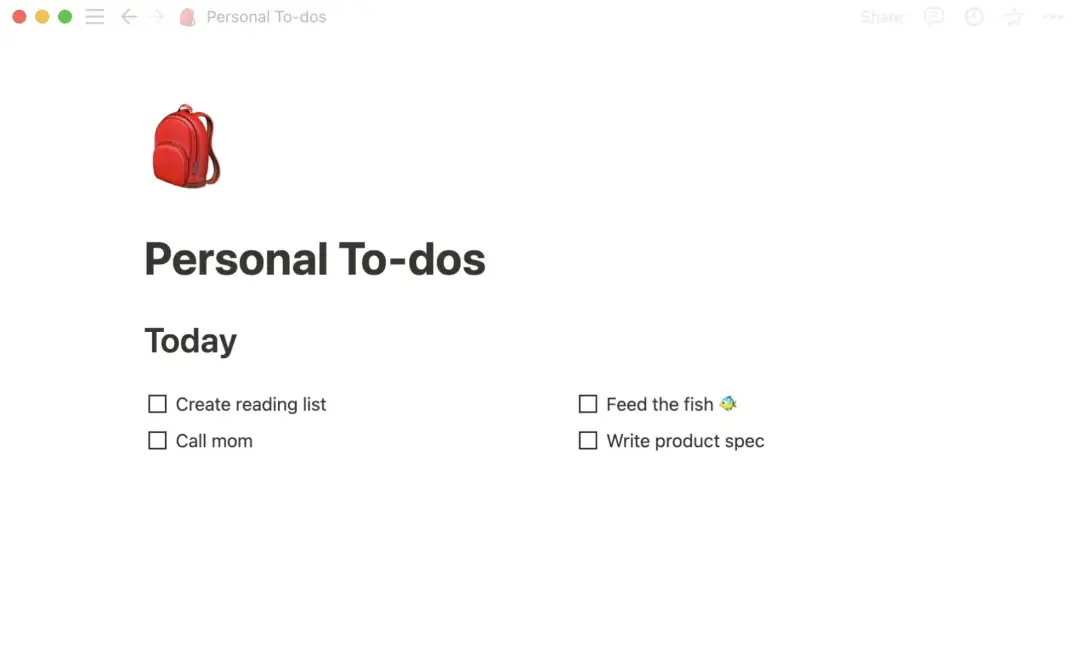
特别提醒:
- 在手机上是无法拖动行并列的,只能顺着往下排列内容;
- 在非手机端,鼠标悬浮列中间的蓝色柱状线可以左右拖动来调整列宽度。
恢复列位置
对于已经通过拖动并列之后,如果想恢复成多行的形式,也是非常简单的,直接拖动到对应行的上面或者下面即可。
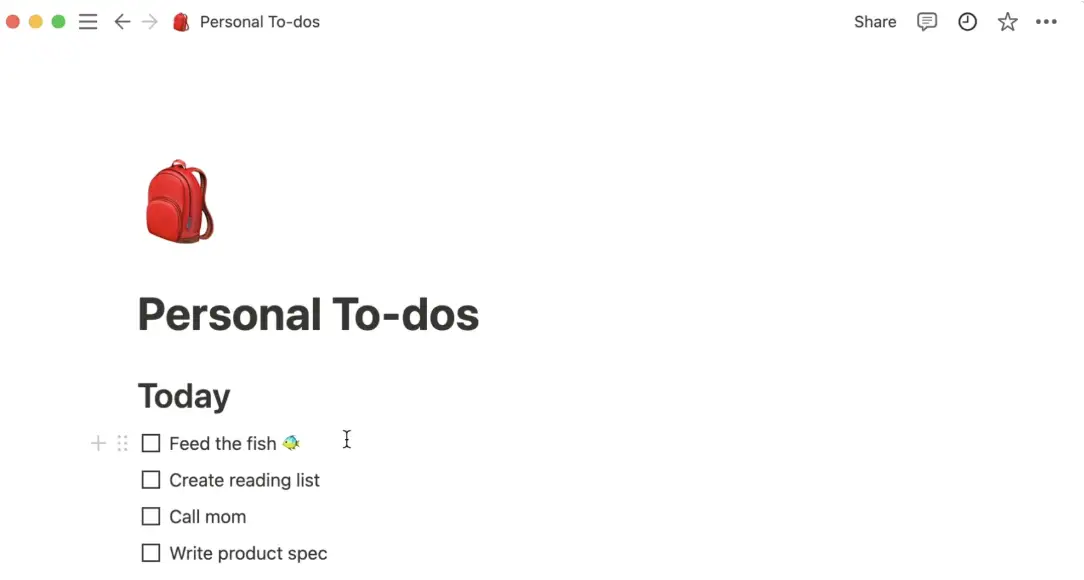
表格设置和转换数据库
当你需要建立一个矩阵内容的时候,就需要用到表格。对应建立表格有多种方式,分别如下:
- 点击行前面的+号,然后输入 table,再回车就会生成一个表格
- 通过/然后输入 table,再回车是相对常用且快捷的方式
在添加表格之后,有几个最常见的功能操作如下:
- 生成表格之后,悬浮在右边框和下边框有一个+号,点击即可添加新的列或者行。
- 如果希望添加多列,可以直接拖动右边和下面的+号,可以通过拉动来添加多行或者多列。
- 通过点击行头部,会出现 options 设置框,可以设置行表头和列表头成灰色
- 通过<–>可以实现列宽与整体页面宽度的自适应调整
特别提醒:当你表格信息多了,想进行过滤和排序,通过选中和右键,选择 Turn into database 可以马上转换成数据库。
标题和子标题
对于 Notion 中的标题和子标题,不像 word 有很多层级,只有 3 个层级。常用的设置标题层级的方法如下:
- 点击行+号,然后选择对应的标题层级
- 输入/符号,然后选择对应的标题层级
- 输入一个#号,然后空格代表第一层级标题,2 个#和 3 个#然后加空格,分别代表二三层级标题
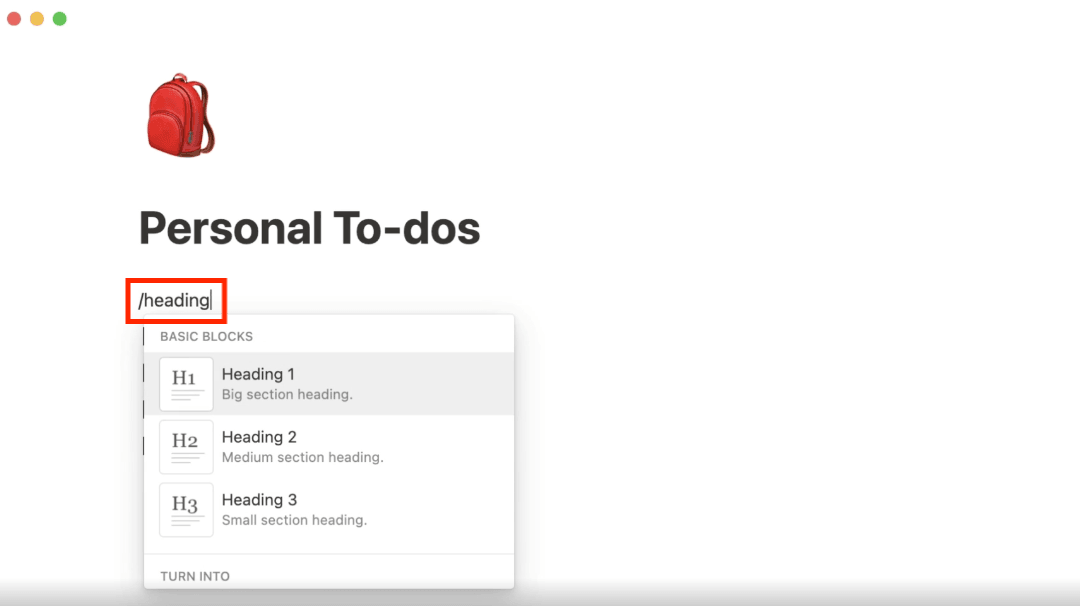
目录链接设置
当你的内容非常长的时候,如果有一个目录链接,就可以很方便的随时跳转到你想查看的标题位置。在 Notion 中生成目录会有两种展现,一种是在页面顶部,同时在右侧也会有一个目录,方便你在页面中部位置,也可以随时查看和选择目录。
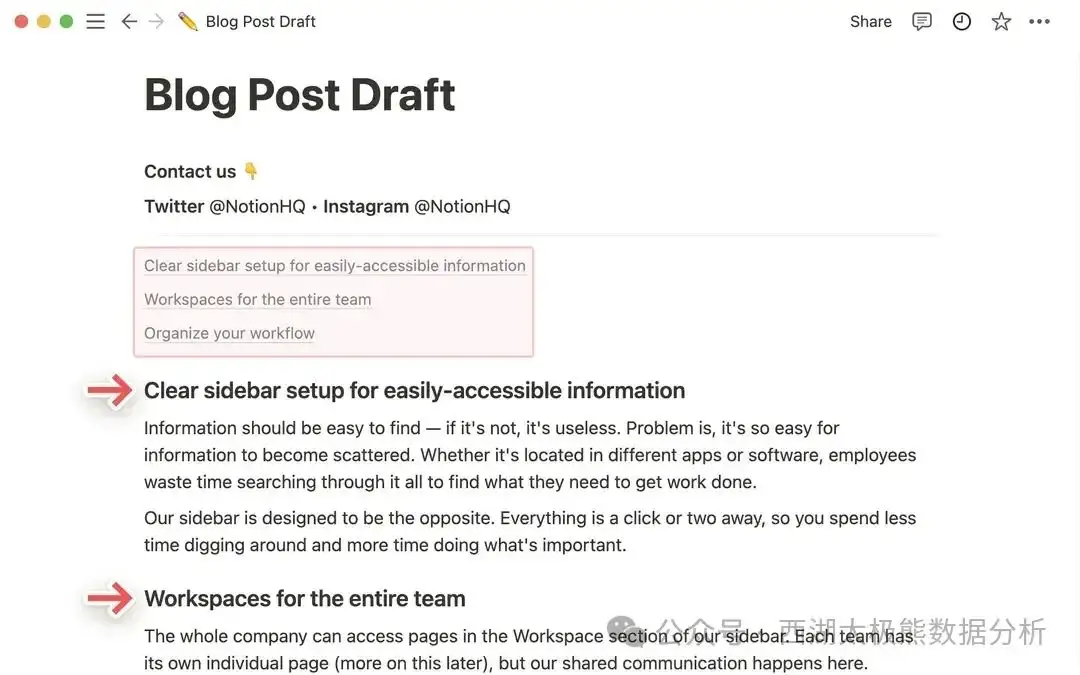
目录生成方法:
- 点击所在位置行前面+号,选择 Table of contents
- 输入/然后选择 Table of contents
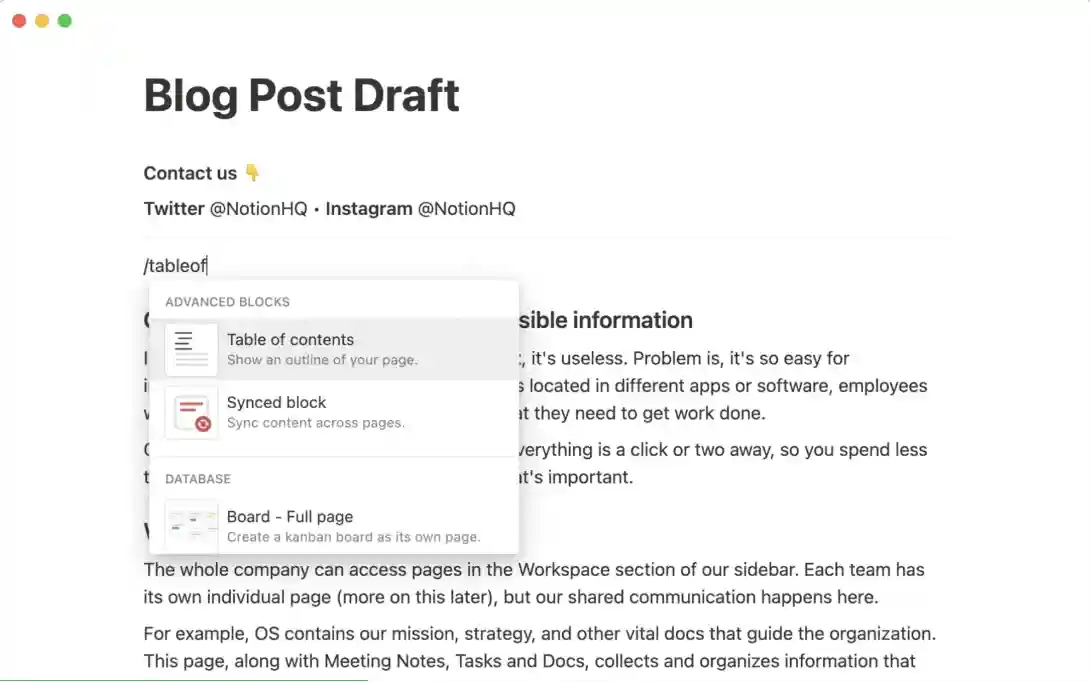
特别提醒:
- 目录无法直接修改,必须通过修改标题,目录会自动更新。
- 如果希望关闭侧边栏的目录,点击右上角省略号,选择 Customize page,关闭 Table of contents 即可。
分割线
有时候为了美观或者对内容进行区隔,经常会使用分割线来进行区分,输出分割线的方式有如下 3 种:
- 点击行前面+号,选择 Divider
- 输入/然后输入 div 搜索 Divider,再回车即可
- 输入—直接生成分割线
总结
在页面中进行内容编写的时候,几乎都会用到标题和目录、行列位置调整、表格、分割线等功能,以上就是最常用的文本写作过程中用到的功能和操作方法。熟悉起来,可以很快地入门 Notion,开始你的写作之路。
© 版权声明
文章版权归作者所有,未经允许请勿转载。